การวัดระยะทาง เส้นรอบวง และพื้นที่ในเอกสาร PDF ไม่เคยง่ายกว่านี้มาก่อน วัด PDF ภาพวาด, แผนภาพ, บล็อกข้อความ และอื่นๆ สำหรับการใช้งานที่หลากหลายไม่รู้จบ อ่านต่อเพื่อเรียนรู้วิธีการวัดใน PDF ด้วยเครื่องมือต่างๆ ของ PDF
วิธีที่ 1. วิธีการวัด PDF ใน UPDF
เมื่อพูดถึงการวัด PDF คุณอาจคิดถึงการใช้ Adobe Acrobat หรือเครื่องมือ PDF หลักอื่นๆ สำหรับงานนี้ อย่างไรก็ตาม บางส่วนต้องการการสมัครสมาชิกเพื่อเข้าถึงฟีเจอร์นี้ แต่บางคนอาจต้องการทราบขนาดของการออกแบบใน PDF เท่านั้น ในกรณีนี้ UPDF สำหรับ Windows มาช่วยเหลือ มันเป็นโปรแกรมแก้ไข PDF ที่ครอบคลุมซึ่งยังออกแบบมาด้วยฟีเจอร์การวัดอีกด้วย ทำตามขั้นตอนด้านล่างเพื่อวัด PDF ใน UPDF:
ขั้นตอนที่ 1. ดาวน์โหลดและติดตั้ง UPDF บนอุปกรณ์ของคุณ
Windows • macOS • iOS • Android ปลอดภัย 100%
ขั้นตอนที่ 2. เปิด PDF ที่คุณต้องการวัดและคลิกแท็บ "ความคิดเห็น" จากบานหน้าต่างด้านซ้ายของ UPDF
ขั้นตอนที่ 3. มีสามประเภทเมื่อคุณกำลังชี้ไปที่ไอคอนไม้บรรทัด:
- เครื่องมือวัดระยะทาง: เครื่องมือนี้ให้ข้อมูลเช่น ระยะทางของพื้นที่ที่ระบุ รายละเอียดเกี่ยวกับมุมแกน X และ Y อัตราส่วนสเกล และความแม่นยำของรายละเอียดที่ให้ หากคุณต้องการวัดระยะทางระหว่างสองจุด ให้เลือกเครื่องมือนี้
- เครื่องมือวัดเส้นรอบวง: ฟีเจอร์นี้แสดงข้อมูลเกี่ยวกับระยะทาง, เส้นรอบวง, มุม, รายละเอียดแกน X และ Y, อัตราส่วนสเกล และความแม่นยำ หากคุณต้องการวัดชุดระยะทางระหว่างหลายจุด ให้เลือกใช้
- เครื่องมือวัดพื้นที่: เครื่องมือพื้นที่ให้รายละเอียดรวมถึงระยะทาง, พื้นที่, มุม, รายละเอียดแกน X และ Y, อัตราส่วนสเกล และความแม่นยำ หากคุณต้องการวัดพื้นที่ภายในเส้นที่คุณวาด ให้เลือกใช้

ขั้นตอนที่ 4. ในคู่มือผู้ใช้นี้ เราเลือก "เครื่องมือวัดระยะทาง" เพียงเลือกมัน คลิกที่จุดแรกและดับเบิลคลิกที่จุดที่สอง จากนั้น UPDF จะแสดงระยะทางให้คุณเห็น และฟีเจอร์ของ UPDF นี้ยังช่วยให้คุณตรวจสอบการออกแบบของขนาดใน PDF ได้อีกด้วย
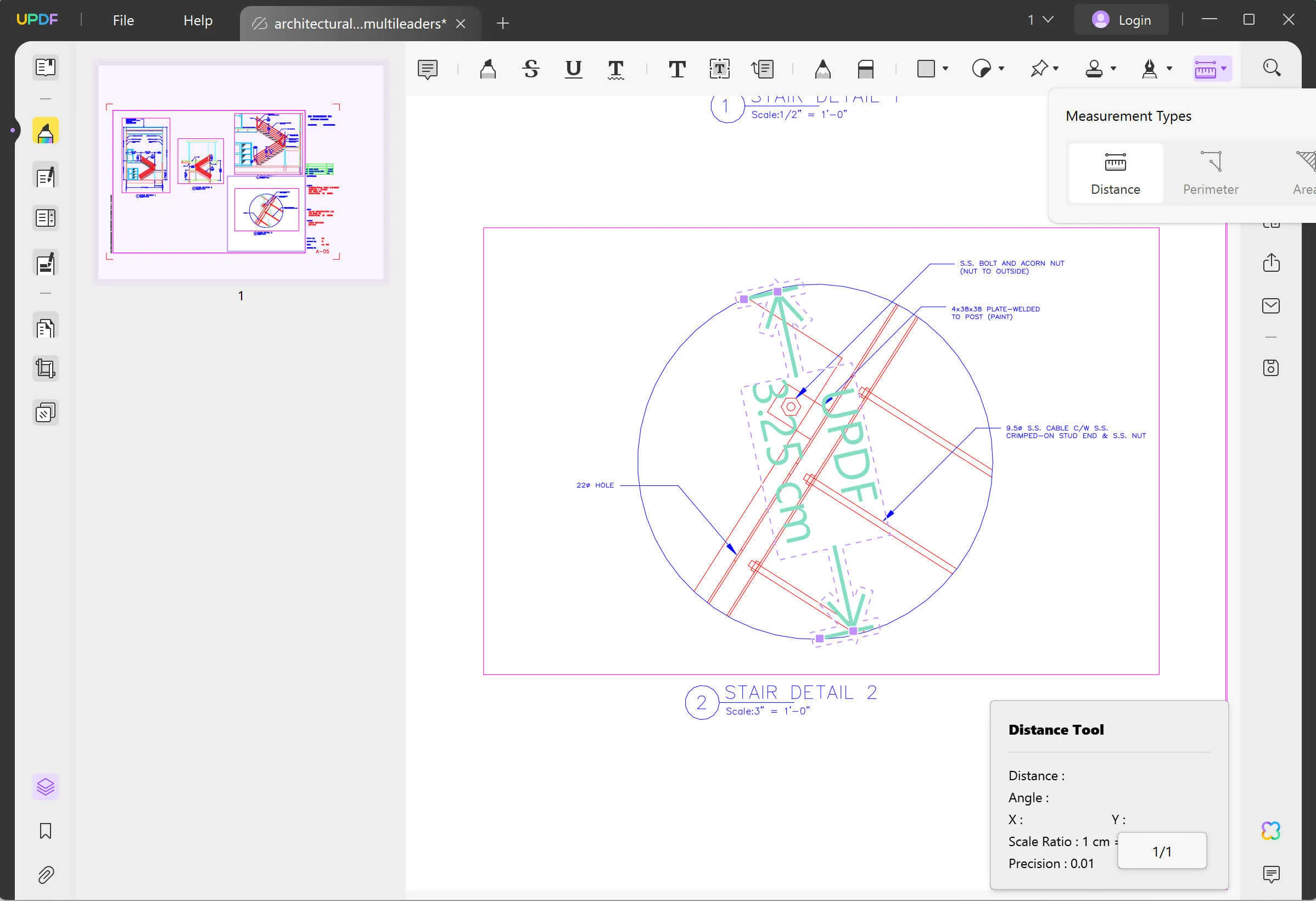
โบนัส
วิธีที่ 2. วิธีการวัดใน Adobe Acrobat (เอกสาร PDF)
การวัดความยาวและพื้นที่ของส่วนต่างๆ ในเอกสาร PDF ของคุณใน Adobe Acrobat เป็นเรื่องง่าย คุณสามารถใช้แผง 'Measurement Info' เพื่ออ่านการวัด ค่าดีลต้า และอัตราส่วนสเกลของส่วนหนึ่งของเอกสาร เครื่องมือนี้ยังสามารถใช้เพิ่มความคิดเห็นพร้อมการคำนวณระยะทาง เส้นรอบวง หรือพื้นที่ได้อีกด้วย
นี่คือคู่มือทีละขั้นตอนวิธีวัดในเอกสาร PDF:
ขั้นตอนที่ 1. เปิดเอกสาร PDF ของคุณใน Adobe Acrobat และเลือก 'เครื่องมือ' จากนั้นเลือก 'วัด'
ขั้นตอนที่ 2. ในแถบเครื่องมือรอง เลือก 'เครื่องมือวัด' เพื่อแสดงแถบเครื่องมือวัดและแผงข้อมูลการวัด
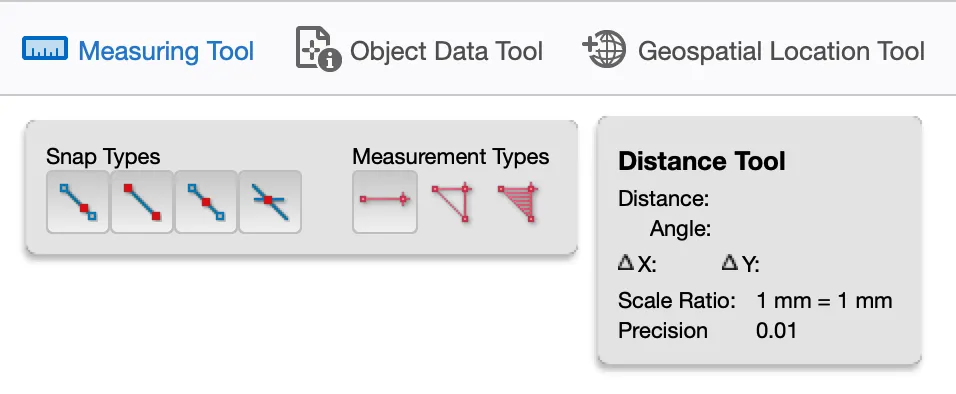
ขั้นตอนที่ 3. เลือกหนึ่งในตัวเลือก:
- เครื่องมือระยะทาง (เพื่อวัดระยะทางระหว่างจุดสองจุดบนเอกสาร)
- เครื่องมือเส้นรอบวง (เพื่อวัดจำนวนระยะทางระหว่างจุดสองจุดบนเอกสาร)
- เครื่องมือพื้นที่ (เพื่อวัดพื้นที่ภายในส่วนของเอกสารที่คุณวาด)
ขั้นตอนที่ 4. หากคุณเลือก เครื่องมือระยะทาง คลิกที่สองจุดที่คุณต้องการวัดระหว่างจุดหนึ่งไปยังอีกจุดหนึ่ง
ขั้นตอนที่ 5. หากคุณเลือก เครื่องมือเส้นรอบวง คลิกที่แต่ละจุดที่คุณต้องการวัด และเมื่อคุณถึงจุดสุดท้าย ดับเบิลคลิก
ขั้นตอนที่ 6. หากคุณเลือก เครื่องมือพื้นที่ คลิกที่แต่ละจุดบนพื้นที่ที่คุณต้องการวัด และเมื่อคุณคลิกครบทุกจุดแล้ว คลิกที่จุดแรกอีกครั้งเพื่อเสร็จสิ้นการวัด
ด้วยเครื่องมือวัดของ Adobe คุณสามารถเลือก:
- ยึดติดกับเส้นทาง
- ยึดติดกับปลายจุด
- ยึดติดกับจุดกึ่งกลาง
- ยึดติดกับจุดตัด
- วัดในช่วง 45°
- ยกเลิกการวัด
- ลบการวัด
วิธีที่ 3. วิธีวัดในเอกสาร PDF ออนไลน์
หาก Adobe Acrobat ไม่ใช่เครื่องมือสำหรับคุณ คุณอาจต้องลองใช้เครื่องมือวัด PDF ออนไลน์อย่าง foxyutils เครื่องมือนี้ช่วยให้ผู้ใช้สามารถวัดความยาว พื้นที่ และเส้นรอบวงได้อย่างง่ายและแม่นยำ นอกจากนี้เครื่องมือนี้ยังมีราคาถูกกว่าโปรแกรม Adobe โดยมีค่าใช้จ่ายน้อยกว่า 3 ดอลลาร์สหรัฐต่อเดือนในการสมัครสมาชิกแบบรายปี
ทำตามขั้นตอนเหล่านี้เพื่อเรียนรู้วิธีวัดในเอกสาร PDF ออนไลน์ด้วย foxyutils.
- เปิด foxyutils และอัปโหลดเอกสาร PDF ของคุณ
- ก่อนที่คุณจะเริ่มวัด คุณจะต้องปรับเทียบหน้ากระดาษ เลือก 'วัด' ในแถบเครื่องมือ จากนั้นเลือก 'ปรับเทียบ' เพิ่มการวัดที่รู้แล้วโดยทำตามคำแนะนำบนหน้าจอที่ปรากฏ
- เมื่อเอกสารของคุณถูกปรับเทียบแล้ว คุณสามารถวัดระยะทางได้โดยเลือก 'Measure' แล้วเลือก 'Distances' ลากเส้นข้าม PDF ในที่ที่คุณต้องการวัดและเมื่อปล่อยแล้ว การวัดจะปรากฏบนหน้าและในพื้นที่ 'Totals' ที่อยู่ด้านขวาของโปรแกรมดู
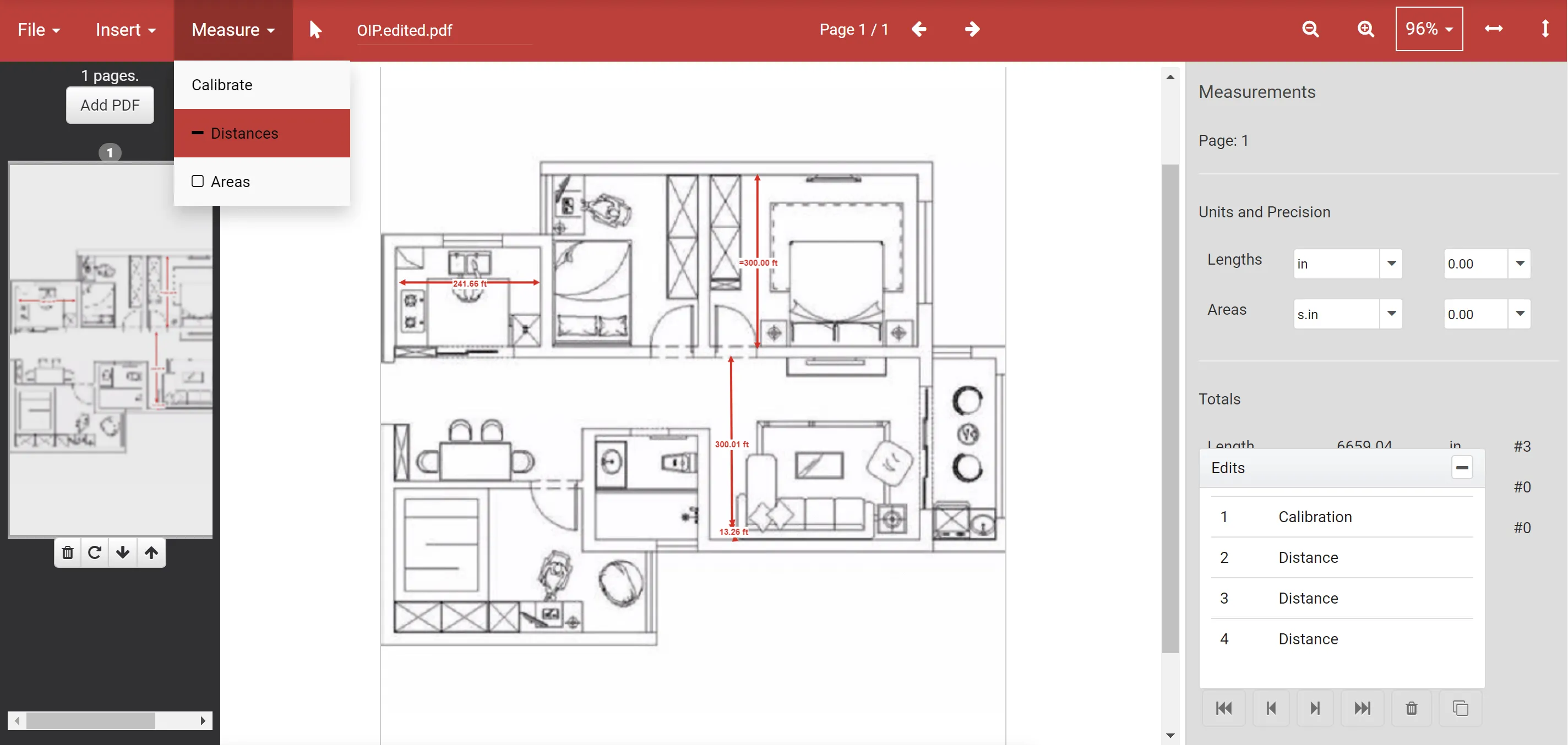
- หากคุณต้องการวัด พื้นที่ ให้เลือก 'Measure' และเลือก 'Areas' ลากสี่เหลี่ยมครอบหน้าในที่ที่คุณต้องการวัดและเมื่อปล่อยแล้ว การวัดจะปรากฏบนหน้าและในพื้นที่ 'Totals' ที่อยู่ด้านขวาของโปรแกรมดู
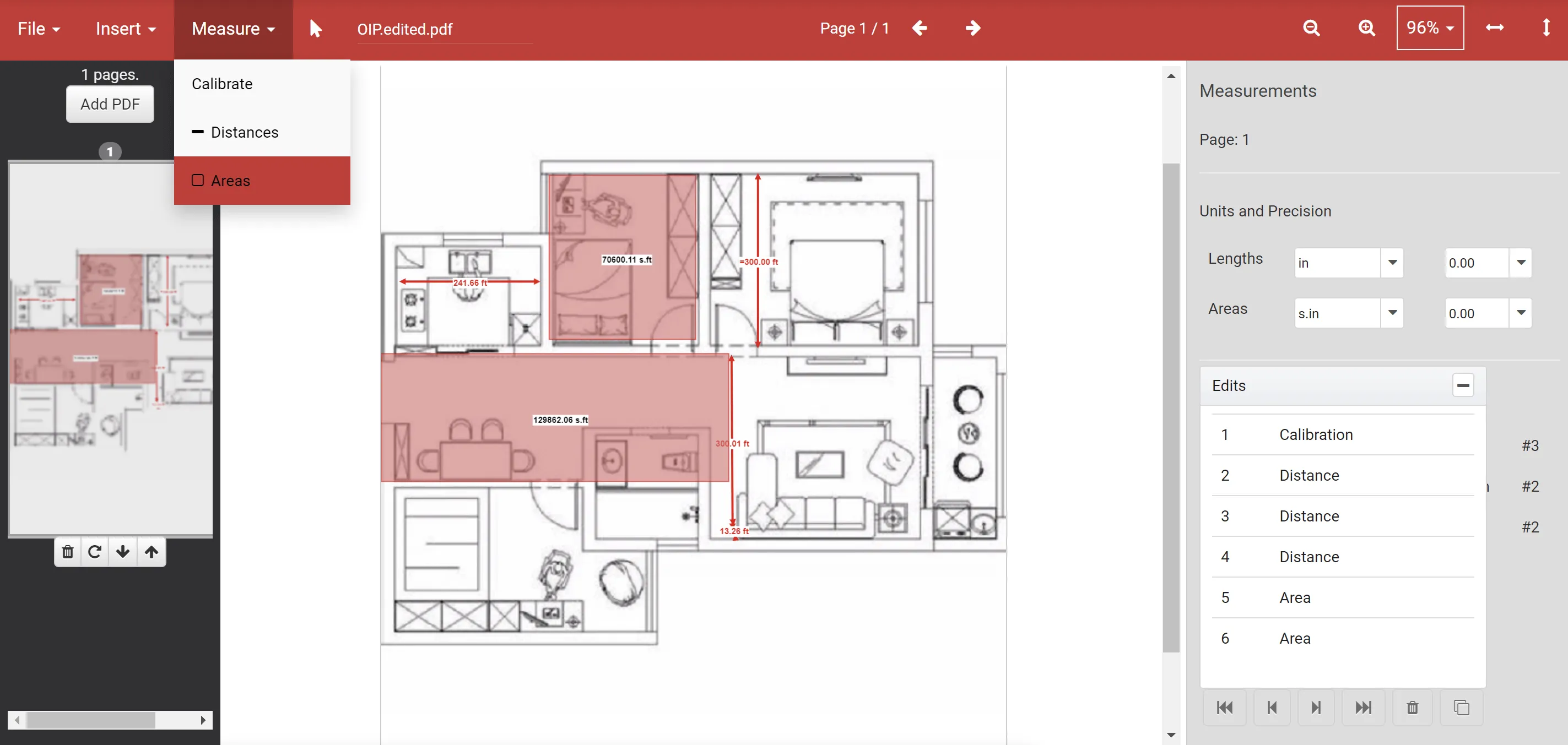
การวัด PDF คืออะไร?
การวัด PDF คือกระบวนการประเมินความยาวของเส้นระหว่างสองจุด รอบเส้นรอบวง หรือภายในพื้นที่หนึ่งๆ เช่นเดียวกับที่คุณสามารถวัดระยะทางระหว่างสองจุดบนกระดาษจริงด้วยไม้บรรทัด เครื่องมือวัด PDF นี้จะทำแบบดิจิทัล มันจะคำนวณพื้นที่และเส้นรอบวงให้คุณโดยอัตโนมัติ คุณสามารถเพิ่มสเกลที่เหมาะสมให้กับรูปทรง แผนภาพ และแผนผังในเอกสาร PDF ทางเลือกอื่นสำหรับการวัดดิจิทัลคือการพิมพ์ วัด สแกน และแปลงเอกสาร ซึ่งเป็นกระบวนการที่ยาวนาน!
ไม่ว่าคุณจะเป็นนักออกแบบกราฟิกที่ทำงานออกแบบใหม่หรือนายหน้าอสังหาริมทรัพย์ที่กำลังทำแผนผังสำหรับผู้ขาย เครื่องมือนี้มีค่ามากสำหรับหลายอาชีพ ตั้งแต่การใช้งานทางเทคนิค เช่น การวิเคราะห์แผนสถาปัตยกรรมและข้อมูลการสำรวจ ไปจนถึงการใช้งานเชิงสร้างสรรค์และการศึกษา เช่น การออกแบบผลิตภัณฑ์และแผ่นงานการบ้านคณิตศาสตร์ การวัดถูกทำให้เรียบง่ายและรวดเร็วด้วยเครื่องมือวัด PDF
แต่ทำไมถึงดีกว่าการวัดแบบเก่าด้วยปากกาและไม้บรรทัด?
อย่างแรกเลย มันเร็วมาก ๆ เมื่อคุณได้ปรับเทียบเครื่องมือวัดแล้ว คุณสามารถวัดหน้าและหน้าของเอกสาร PDF ได้เกือบจะทันที เพียงแค่คลิกที่นี่และคลิกที่นั่น ประการที่สอง มันเป็นเรื่องปกติมากกว่าที่เอกสารจะถูกจัดเก็บไว้ในรูปแบบดิจิทัลในขณะนี้มากกว่ารูปแบบกระดาษ ลองนึกดูว่ามันจะน่าหงุดหงิดแค่ไหนถ้าสถาปนิกได้รับการส่งแผนทางดิจิทัล จากนั้นจะต้องพิมพ์ออกมาวัดระยะทาง สแกนเอกสาร และแปลงหน้าที่สแกนกลับเป็น PDF ก่อนที่จะส่งไปยังเพื่อนร่วมงานหรือลูกค้า กระบวนการยาวนานนี้ถูกทำให้ง่ายขึ้นอย่างมากด้วยความช่วยเหลือของเครื่องมือวัด PDF
เมื่อใดที่คุณต้องวัดใน PDF?
มันมีประโยชน์ที่จะวัดเส้นและรูปร่างในเอกสาร PDF ด้วยเหตุผลหลายประการ
ตัวอย่างทั่วไปคือแผนผังพื้นที่ ซึ่งจำเป็นต้องมีการวัด PDF ที่ค่อนข้างแม่นยำเพื่อให้มีประโยชน์ แผนผังพื้นที่สามารถเป็นประโยชน์สำหรับนายหน้า ตัวแทนให้เช่า นักลงทุนอสังหาริมทรัพย์ ผู้ซื้อบ้าน สถาปนิก วิศวกร ช่างก่อสร้าง ช่างฝีมือ นักออกแบบภายใน นักวางแผนเมือง นักสำรวจและอีกมากมาย
ทรัพยากรการศึกษาเป็นอีกตัวอย่างหนึ่งของเอกสาร PDF ประเภทที่อาจต้องการการวัดที่แม่นยำ ด้วยเหตุนี้ การวัด PDF จึงสามารถมีประโยชน์สำหรับครูคณิตศาสตร์ ครูภูมิศาสตร์ ครูวิทยาศาสตร์ ครูพละ ครูศิลปะและอื่น ๆ ไม่ว่าจะเป็นการสร้างแผ่นงานการบ้าน แผนการสอน หรือกิจกรรมสำหรับเด็กทำในชั้นเรียน เครื่องมือวัด PDF นับว่าเป็นส่วนเสริมที่ยอดเยี่ยมในชุดเครื่องมือของครู
นักวางแผนเมืองอาจใช้เครื่องมือวัด PDF เพื่อประเมินขนาดของที่ดิน พื้นที่ป่าไม้ ทางน้ำ เมือง และชุมชน การวัดเหล่านี้สามารถใช้โดยทีมอนุรักษ์ประวัติศาสตร์ ทีมด้านนิเวศวิทยา และทีมจัดการสิ่งแวดล้อมในการตัดสินใจสำคัญเกี่ยวกับการวางแผนเมือง
ยังมีการใช้เครื่องมือวัด PDF ในภาพวาดมากมาย: การออกแบบกราฟิก การวางแผนการเกษตร ภาพทางการแพทย์ การผลิต การเรียกร้องประกันภัย และการวางแผนงานเป็นเพียงบางตัวอย่าง
UPDF: ดาวรุ่งในด้านการแก้ไข PDF
อย่างที่เราได้กล่าวไปแล้ว UPDF เป็นมากกว่าเครื่องมือวัด PDF UPDF คือโปรแกรมแก้ไข PDF ใหม่ที่กำลังเป็นที่นิยมสำหรับการใช้งานทั้งแบบมืออาชีพและส่วนตัว นอกจากนี้ UPDF ยังมีฟีเจอร์ผู้ช่วย AI ที่ทรงพลังซึ่งช่วยให้คุณพูดคุยกับ PDF แปล PDF สร้างแผนผังความคิดจาก PDF เป็นต้น ตอนนี้ผู้ใช้สามารถใช้ประโยชน์จากฟีเจอร์ที่ UPDF มีทั้งในแผนฟรีและแผนชำระเงิน ลองด้วยตัวเองแล้วคุณจะหลงรักมัน
Windows • macOS • iOS • Android ปลอดภัย 100%
อ่านและใส่คำอธิบายใน PDF
ฟีเจอร์คำอธิบายของ UPDF ช่วยให้ผู้ใช้สามารถเพิ่มความคิดเห็น ตราประทับ สติกเกอร์ ลายเซ็น รูปทรง และอื่นๆ ลงในเอกสาร PDF นี่ทำให้มันเป็นเครื่องมือที่ยอดเยี่ยมสำหรับการทำงานร่วมกับสมาชิกในทีมหรือลูกค้า แบ่งปันความคิดเห็นแบบเรียลไทม์ เพิ่มความชัดเจนในการอ่านเอกสารของคุณ และรับรองความสอดคล้องกับตราประทับมาตรฐานเช่น 'Confidential', 'In Review', และ 'Approved'
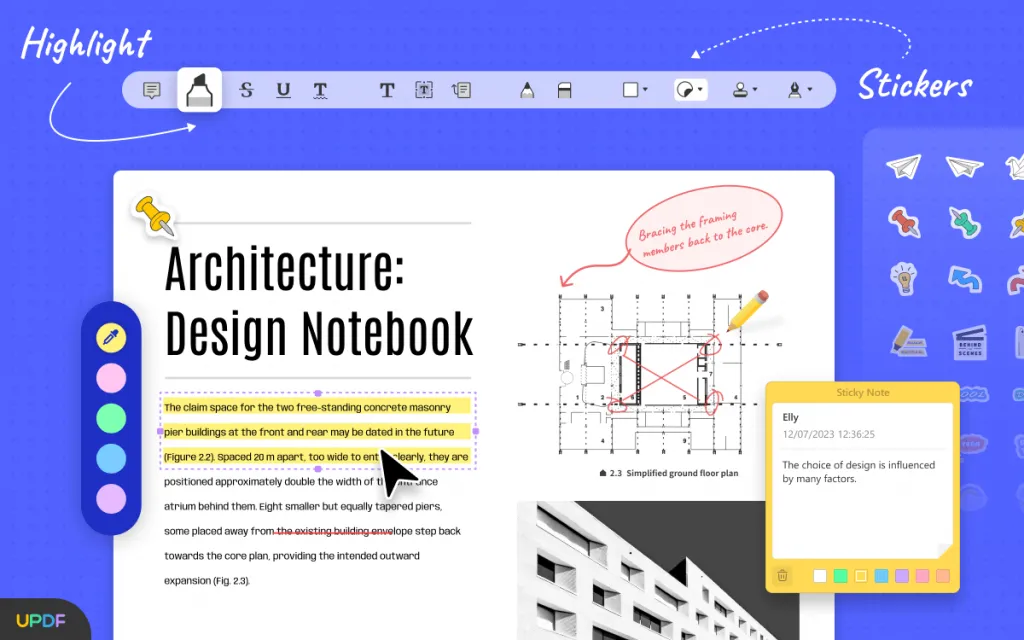
แก้ไข PDF
นอกจากฟีเจอร์คำอธิบายแล้ว UPDF ยังมีฟีเจอร์ที่ยอดเยี่ยมอื่นๆ อีกมากมาย ผู้ใช้สามารถ แก้ไข PDF ได้โดยตรงด้วยฟังก์ชันการแก้ไขที่ทรงพลังและมีประสิทธิภาพ ช่วยให้พวกเขาสามารถทำการเปลี่ยนแปลงข้อความ รูปภาพ และไฮเปอร์ลิงก์ภายในเอกสาร ฟีเจอร์นี้ยังอนุญาตให้ผู้ใช้เพิ่มลายน้ำในเอกสารและเปลี่ยนพื้นหลังได้
แปลง PDF
บางครั้งรูปแบบ PDF อาจไม่ใช่รูปแบบที่เหมาะสมสำหรับเอกสารของคุณ UPDF อนุญาตให้ผู้ใช้ แปลง PDF เป็นรูปแบบอื่นที่หลากหลายได้เพียงคลิกปุ่มเดียว แปลงเป็นรูปแบบ Microsoft Office เช่น Word, PowerPoint, Excel, และ CSV หรือเป็นไฟล์รูปภาพเช่น PNG, JPEG, และ GIF คุณยังสามารถแปลง PDF เป็น HTML ได้โดยใช้เครื่องมือนี้
ฟีเจอร์ AI ของ UPDF
UPDF ใช้พลังของ AI และการเรียนรู้ของเครื่อง เพื่อเพิ่มประสบการณ์ของผู้ใช้และประสิทธิภาพในการทำงาน สร้างสรุป AI การแปล และคำอธิบายสำหรับเอกสารของคุณ และสามารถเขียนข้อความของตนเองจากการแนะนำสั้นๆ ด้วยฟีเจอร์ AI ของ UPDF ผู้ใช้มีผู้ช่วยออนไลน์ที่ทรงพลังมากของตนเอง

ฟีเจอร์ OCR
เทคโนโลยี Optical Character Recognition (OCR) เป็นอีกหนึ่งฟีเจอร์ที่ยอดเยี่ยมของ UPDF เทคโนโลยีนี้แปลงรูปภาพ เช่น เอกสารที่สแกน เป็นข้อความ ให้วิธีการสำหรับบริษัทและบุคคลในการแปลงเอกสารกระดาษเป็นดิจิตอล เมื่อคุณแปลงเอกสารที่สแกนเป็น PDF ข้อความแล้ว คุณสามารถแก้ไขและใส่คำอธิบายได้เช่นเดียวกับเอกสาร PDF อื่นๆ
บทสรุป:
หวังว่าคุณจะรู้วิธีการวัดภาพวาด PDF แล้ว! UPDF, Adobe Acrobat และ foxyutils เป็นวิธีที่ยอดเยี่ยมในการวัดระยะทาง พื้นที่ และเส้นรอบวงในเอกสาร PDF อย่างรวดเร็วและง่ายดาย
หากคุณเลือก UPDF สำหรับการวัด PDF คุณสามารถเพลิดเพลินกับฟีเจอร์ดีๆ อื่นๆ ของ UPDF รวมถึงการใส่คำอธิบาย การแก้ไข การแปลง OCR และการสรุป AI ในขณะเดียวกัน ดาวน์โหลดฟรีตอนนี้ หรือซื้อแผนพรีเมียม เพื่อปลดล็อกฟีเจอร์ดีๆ เพิ่มเติม
Windows • macOS • iOS • Android ปลอดภัย 100%
 UPDF
UPDF
 UPDF สำหรับ Windows
UPDF สำหรับ Windows UPDF สำหรับ Mac
UPDF สำหรับ Mac UPDF สำหรับ iPhone/iPad
UPDF สำหรับ iPhone/iPad UPDF สำหรับ Android
UPDF สำหรับ Android UPDF AI Online
UPDF AI Online UPDF Sign
UPDF Sign แก้ไข PDF
แก้ไข PDF ใส่คำอธิบาย PDF
ใส่คำอธิบาย PDF สร้าง PDF
สร้าง PDF ฟอร์ม PDF
ฟอร์ม PDF แก้ไขลิงก์
แก้ไขลิงก์ แปลง PDF
แปลง PDF OCR
OCR PDF เป็น Word
PDF เป็น Word PDF เป็นรูปภาพ
PDF เป็นรูปภาพ PDF เป็น Excel
PDF เป็น Excel จัดระเบียบ PDF
จัดระเบียบ PDF รวม PDF
รวม PDF แยก PDF
แยก PDF ครอบตัด PDF
ครอบตัด PDF หมุน PDF
หมุน PDF ป้องกัน PDF
ป้องกัน PDF เซ็น PDF
เซ็น PDF ลบข้อความ PDF
ลบข้อความ PDF ล้าง PDF
ล้าง PDF เอาความปลอดภัยออก
เอาความปลอดภัยออก อ่าน PDF
อ่าน PDF UPDF Cloud
UPDF Cloud บีบอัด PDF
บีบอัด PDF พิมพ์ PDF
พิมพ์ PDF ประมวลผลเป็นชุด
ประมวลผลเป็นชุด เกี่ยวกับ UPDF AI
เกี่ยวกับ UPDF AI โซลูชั่น UPDF AI
โซลูชั่น UPDF AI คู่มือผู้ใช้ AI
คู่มือผู้ใช้ AI คำถามที่พบบ่อยเกี่ยวกับ UPDF AI
คำถามที่พบบ่อยเกี่ยวกับ UPDF AI สรุป PDF
สรุป PDF แปล PDF
แปล PDF แชทกับ PDF
แชทกับ PDF สนทนากับ AI
สนทนากับ AI แชทด้วยรูปภาพ
แชทด้วยรูปภาพ PDF เป็นแผนที่ความคิด
PDF เป็นแผนที่ความคิด อธิบาย PDF
อธิบาย PDF งานวิจัยเชิงวิชาการ
งานวิจัยเชิงวิชาการ การค้นหาเอกสาร
การค้นหาเอกสาร โปรแกรมตรวจสอบ AI
โปรแกรมตรวจสอบ AI โปรแกรมเขียน AI
โปรแกรมเขียน AI โปรแกรมช่วยทำการบ้าน AI
โปรแกรมช่วยทำการบ้าน AI โปรแกรมสร้างแบบทดสอบ AI
โปรแกรมสร้างแบบทดสอบ AI โปรแกรมแก้โจทย์คณิตศาสตร์ AI
โปรแกรมแก้โจทย์คณิตศาสตร์ AI แปลง PDF เป็น Word
แปลง PDF เป็น Word แปลง PDF เป็น Excel
แปลง PDF เป็น Excel แปลง PDF เป็น PowerPoint
แปลง PDF เป็น PowerPoint คู่มือการใช้งาน
คู่มือการใช้งาน เคล็ดลับ UPDF
เคล็ดลับ UPDF คำถามที่พบบ่อย
คำถามที่พบบ่อย รีวิว UPDF
รีวิว UPDF ศูนย์ดาวน์โหลด
ศูนย์ดาวน์โหลด บล็อก
บล็อก ห้องข่าว
ห้องข่าว ข้อมูลจำเพาะทางเทคนิค
ข้อมูลจำเพาะทางเทคนิค อัปเดต
อัปเดต UPDF เทียบกับ Adobe Acrobat
UPDF เทียบกับ Adobe Acrobat UPDF เทียบกับ Foxit
UPDF เทียบกับ Foxit UPDF เทียบกับ PDF Expert
UPDF เทียบกับ PDF Expert








 Lizzy Lozano
Lizzy Lozano 
 Thanakorn Srisuwan
Thanakorn Srisuwan 

